Совет: Узнайте больше о Microsoft Forms или сразу приступите к работе и создайте опрос, квиз или тест. Хотите использовать более сложные элементы фирменной символики, типы вопросов и анализ данных? Попробуйте Dynamics 365 Customer Voice.
К опросу или тесту можно применить логику ветвления, чтобы он изменялся в зависимости от ответов. В ветвящемся опросе или тесте отображаются только вопросы, подходящие для конкретного респондента. Если подходящих вопросов нет, респондент может пропустить набор вопросов или перейти к другому набору.
Добавление логики ветвинга в форму
Прежде всего убедитесь, что все вопросы уже созданы. Когда вы будете готовы добавить ветвление, выполните следующие действия:
-
Перейдите к вопросу, для которого нужно добавить ветвление. Нажмите Дополнительные параметры вопроса

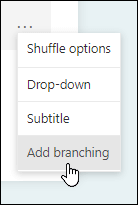
Примечание: При добавлении разделов в форму можно также добавить ветвление в раздел. В разделе, в который нужно добавить ветвление, нажмите Дополнительные параметры раздела

-
На странице Параметры ветвления выберите раскрывающийся список рядом с вопросом, для которого требуется ветвление.
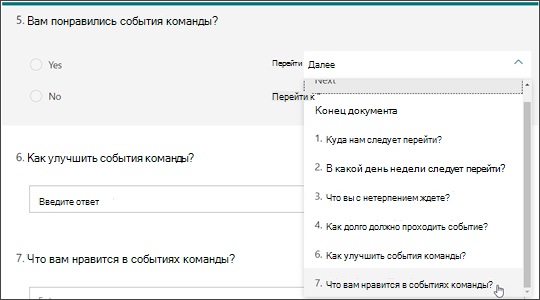
-
Выберите вопрос, к которому должна вести ветвь. В этом примере, если респондент отвечает "Да", #5 вопрос, можно перенаправить его на следующий вопрос (#6). Однако если респондент ответит нет на вопрос, #5 ответ, вы будете иметь его ветвь или пропустить, чтобы #7.
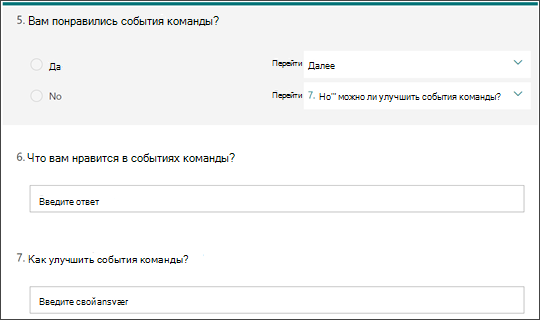
Примечания:
-
Вы можете направлять ветвь только к следующему вопросу, а не к предыдущему. Например, если у вас в форме семь вопросов и вы хотите добавить ветвление для вопроса 4, ветвь от него может вести к вопросам 5, 6, 7 или в конец формы. В этом же примере ветвь от вопроса 5 может вести только к вопросам 6, 7 или в конец формы.
-
Если вы попытаетесь направить ветвь к предыдущему вопросу, например от вопроса 4 к вопросу 2, это прекратит взаимодействие с вашим респондентом путем пропуска вопросов с 5 по 7 и его направления сразу в конец формы с кнопкой Отправить. Чтобы избежать этого, направляйте ветвь только к следующим вопросам.
-
-
Чтобы добавить в опрос или тест другие ветви, повторите действия 2–3. Если вы хотите, чтобы определенный вопрос был последним в опросе или тесте, откройте раскрывающийся список рядом с ним и выберите Конец формы.
Если вы хотите сбросить форму и удалить ветвление, нажмите Дополнительные параметры 

Отзыв о Microsoft Forms
Мы ждем ваших отзывов! Чтобы отправить отзыв о Microsoft Forms, перейдите в правый верхний угол формы и выберите Другие параметры формы 










